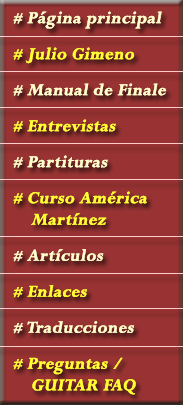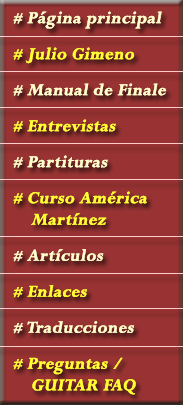Anterior | Siguiente
21. ESPACIADO DE LA MÚSICA
Cuando se introduce música en Finale, el programa por defecto la espacia de forma lineal, es decir, la extensión ocupada, por ejemplo, por una redonda es la misma que por cuatro negras o dos blancas. Sin embargo, en las partituras impresas se utilizan con frecuencia cartas de espaciado no lineales que permiten un mejor aprovechamiento del espacio físico disponible. Las cartas de espaciado son llamadas en Finale "Librerías de distribución" (Allotment Libraries).
21.1 Cartas de espaciado
Finale suministra tres librerías de distribución: espaciado holgado, espaciado medio (por defecto) y espaciado compacto (Loose, Medium y Tight, respectivamente). Como se deduce de sus nombres, si utilizamos la librería compacta conseguiremos que los caracteres musicales ocupen menos espacio que con la librería de distribución media u holgada.
Finale utiliza por defecto la librería de distribución media, sin embargo, podemos cargar cualquiera de las otras dos librerías o incluso editarlas o crear nuestra propia carta de espaciado (es decir, nuestra propia librería de distribución).
21.2 Opciones de espaciado
Cuando introducimos música en Finale, el programa no tiene en cuenta, en un primer momento, la colisión entre los diferentes elementos de la partitura, por lo que podemos encontrar solapamientos entre alteraciones y líneas divisorias, entre alteraciones y notas, etc. Una vez finalizado el proceso de inserción de notas y demás signos musicales, podemos solucionar este problema en el menú "Editar grupo/Espaciado de la música" (MassEdit/Music Spacing). Recordemos que el menú "Editar grupo" (MassEdit) sólo aparece cuando tenemos seleccionada una región de nuestra partitura con la herramienta "Mover grupo" (Mass Mover). Normalmente nos interesará re-espaciar la totalidad de nuestra partitura, así que podemos seleccionarla con la opción "Editar/Seleccionar todo" (Edit/Select All), cuyo atajo de teclado es "Ctrl A".
Si elegimos el menú "Editar grupo/Espaciado de la música/Opciones de espaciado..." (MassEdit/Music Spacing/Music Spacing Options...), se nos muestra la ventana con ese último nombre:
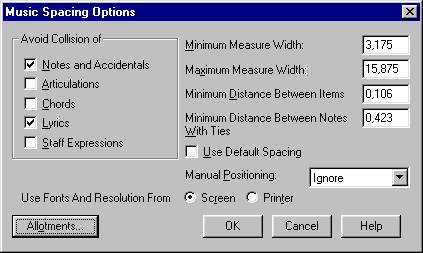
En esta ventana nos encontramos con un recuadro nombrado "Evitar la colisión de" (Avoid Collision of), y a continuación una serie de casilleros que podemos validar o no. Por lo general, se obtiene un resultado satisfactorio con los ítems validados que nos ofrece Finale por defecto y que son los mostrados en el ejemplo de arriba: "Notas y alteraciones" (Notes and Accidentals) y "Letra" (Lyrics).
En los cuatro recuadros de la parte superior derecha, podemos especificar la "Anchura mínima del compás" (Minimum Measure Width), la "Anchura máxima del compás" (Maximum Measure Width), la "Distancia mínima entre elementos" (Minimum Distance Between Items) y la "Mínima distancia entre notas con ligaduras" (Minimum Distance Between Notes With Ties).
De la siguiente opción "Utilizar espaciado por defecto" (Use Default Spacing) no hablaremos por ahora, dejando su casillero sin validar.
Otra opción de esta ventana es la que se refiere al "Posicionamiento manual" (Manual Positioning) que hayamos podido efectuar con "Speedy" o con las "Herramientas especiales" (Special Tools). En efecto, recordemos que con ambas herramientas podemos mover horizontalmente las notas y los silencios, y que con la última de ellas también podemos realizar otras ediciones como mover las alteraciones, etc. En una lista desplegable se nos da a elegir entre tres opciones: "Eliminar" (Clear", "Ignorar" (Ignore) o "Incorporar" (Incorporate). Con la primera, eliminamos de nuestra partitura cualquier edición de este tipo antes de aplicar las opciones de espaciado. Si elegimos "Ignorar" el programa efectúa los cálculos pertinentes cuando apliquemos el espaciado y al resultado final le agregará los posicionamientos manuales. Con la opción "Incorporar", Finale tiene en cuenta los posicionamientos manuales a la hora de efectuar los cálculos de re-espaciado de la música.
21.3 Aplicar espaciado
Una vez decididas las opciones de espaciado, llega la hora de aplicar esta herramienta que solucionará los problemas de colisiones y además puede aprovechar mejor el espacio en la partitura. Tres opciones nos permite el menú "Editar grupo/Espaciado de la música" (MassEdit/Music Spacing): "Espaciar cada tiempo" (Apply Beat Spacing), "Espaciar cada nota" (Apply Note Spacing), "Espaciado lineal" (Apply Time Signature Spacing). Los mejores resultados suelen obtenerse con la opción "Espaciar cada nota" que hace que el programa calcule la posición de cada nota de forma individual. Si optamos por aplicar "Espaciar cada tiempo", el programa calcula el espacio que deberá ocupar cada tiempo del compás y espacia de forma lineal las notas contenidas en cada uno de esos tiempos. La opción de "Espaciado lineal" no aplica las cartas de espaciado "no lineales" propias de Finale, y de las que hablamos al principio, sino que usa la equivalencia de duración de las notas (1 negra = 2 corcheas, etc.) a la hora de espaciar. Eso sí, los problemas de colisión se solucionan con cualquiera de los tres métodos, de acuerdo con lo especificado en la ventana "Opciones de espaciado de la música" (Music Spacing Options).
Con el botón "Allotments" podemos editar y modificar la carta de espaciado (o librería de distribución) que tengamos cargada en ese momento.
© Julio Gimeno García 1998
Anterior | Siguiente